 |
FTPプロキシ設定(IPv6/IPv4トランスレータ) |
 | 
 |
FTPサーバとインターネットの間にIPv6/IPv4トランスレータとしてプロキシサーバを設置する場合の設定
[FTPサーバ]がIPアドレス "192.168.1.10"の"21"番ポートがFTPサービスを行っており、[Z-PROXY]がIPアドレス"192.168.1.15"の"21"番ポートでアドレス変換したIPv6アドレス"2001:c90::xxxx"の"21"番ポートで公開したい場合
この逆の状態、[FTPサーバ]がIPv6アドレスでインターネット上での公開アドレスがIPv4といった接続設定も可能です。
※本設定を行うマシンは、IPv6/IPv4のデュアルスタックとなっていることが前提です。
[FTPサーバ] ---------------------> [Z-PROXY] --------------------> (Internet) --------> [PC ブラウザ1]
192.168.1.10:21 (IPv4)192.168.1.15 変換 (IPv6)2001:c90::xxxx ポート21 ---> [PC ブラウザ2]
:
---> [PC ブラウザX]
1.「Z-PROXY Server V2」の設定
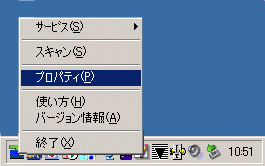
・タスクトレイのアイコンからマウスでクリックし、ポップアップメニューから[プロパティ]を選択します。
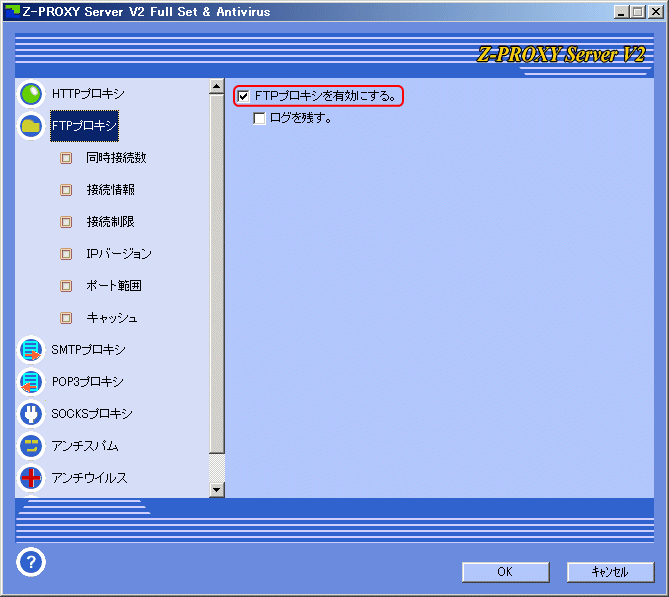
・プロパティ画面から[FTPプロキシ]をクリックし、[FTPプロキシを有効にする。]のチェックを行ます。
・次に[接続情報]をクリックし設定画面を開きます。
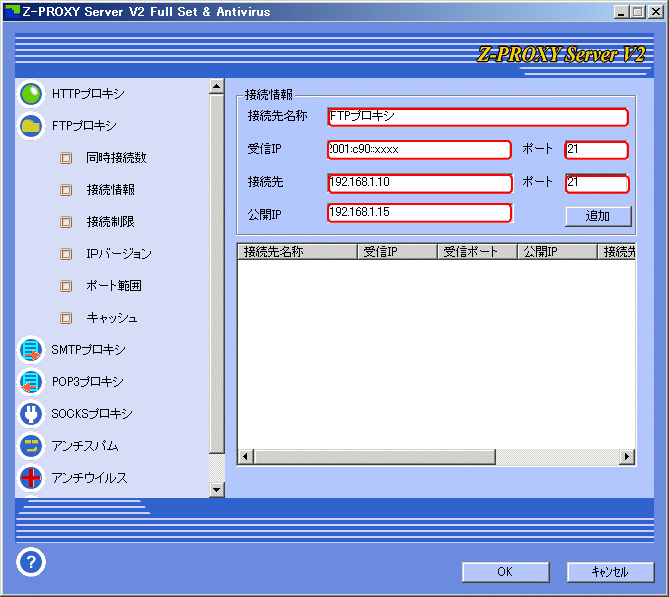
・設定画面の以下の項目を設定し、[追加]ボタンをクリックし、リストに登録します。
| [接続先名称] | "FTPプロキシ"(任意) |
| [受信IP] | 2001:c90::xxxx |
| [ポート] | 21 |
| [接続先] | 192.168.1.10 |
| [ポート] | 21 |
| [公開IP] | 192.168.1.15 |
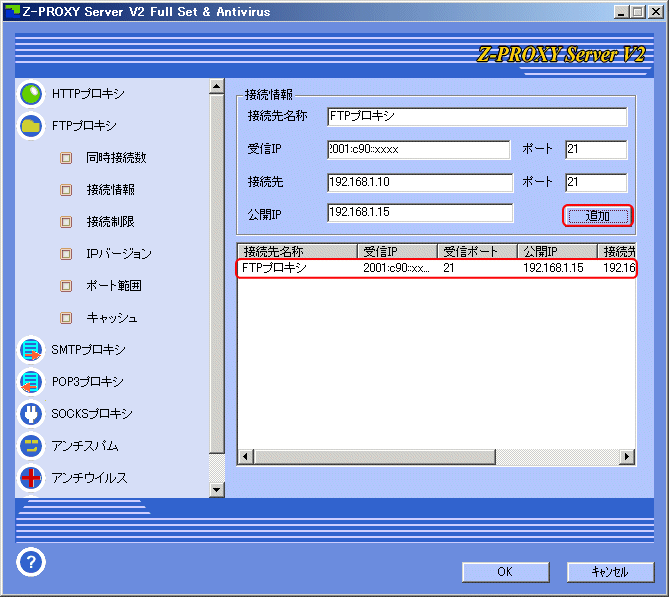
・リストに登録されたことを確認します。
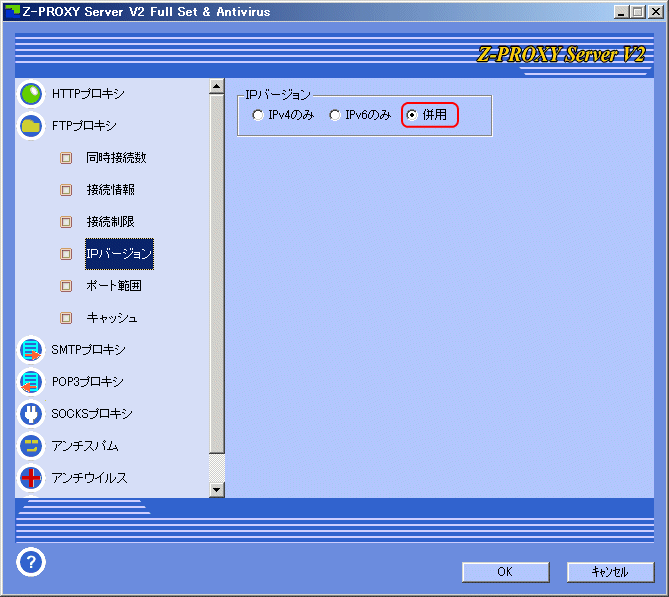
・プロパティ画面の[IPバージョン]をクリックし、[併用]を選択します。
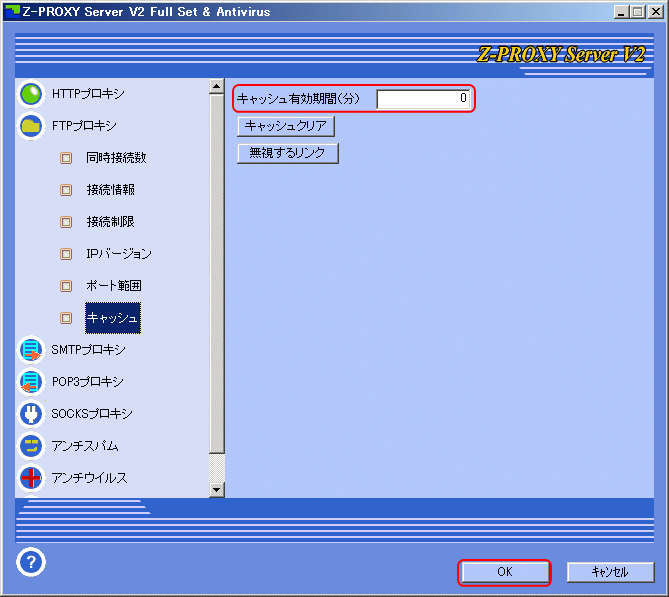
・プロパティ画面の[キャッシュ]をクリックし、キャッシュの設定を行います。
キャッシュ有効期間(分)に任意の時間を分単位で設定し、[OK]ボタンをクリックし、設定画面を閉じます。
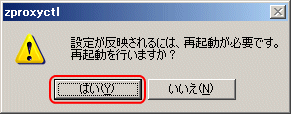
・サービスの再起動を促すダイアログが表示されるので、[はい]ボタンをクリックし、サービスの再起動を行います。
|

|
 |
 |
Z-PROXY Server V2 |
 | 

 |
検 索 |
 | 
|
